发布时间:2016-08-17 15: 52: 03
Beyond Compare是一个比较文件和文件夹的工具,它可以帮助您找到并协调源代码、文件夹、图像和数据间的差异,包括zip文档中或者FTP站点上的文件,特定的文件阅览器交流信息差异,帮助您迅速找到重要的差异。
软件可执行的比较会话类型丰富,主要包括:文件比较、文件夹比较、表格比较、图片比较、注册表比较等,Beyond Compare除了是一款好用的比较工具之外,也是实用的文本编辑器,接下来就和大家讲解,将Beyond Compare编辑功能添加到系统右键子菜单的方法。
步骤一:打开Beyond Compare软件,单击主页面顶部“工具”按钮,在展开的菜单中选择“选项”命令,打开Beyond Compare选项窗口页面。
步骤二:选项窗口左侧切换到“启动”选项卡页面,在页面右侧“资源管理器整合”栏目中,设有“编辑“命令,在”编辑”命令右边的位置点击下拉按钮,选择子菜单,单击“应用“按钮完成设置。
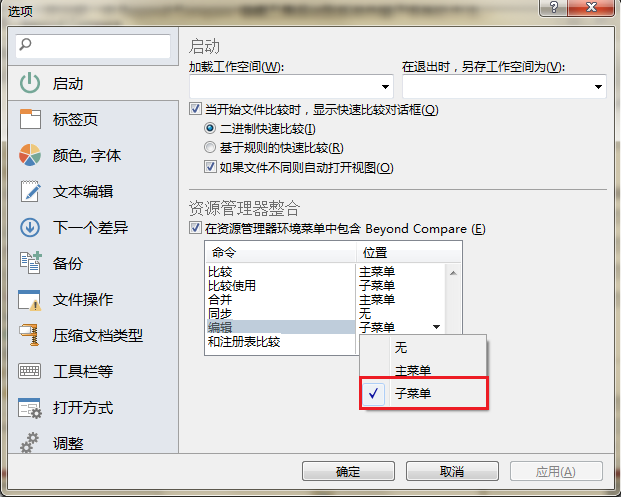
步骤三:单击“确定’按钮关闭选项窗口,接着关闭Beyond Compare软件,在电脑本地文件系统中浏览选择您需要编辑的文件,右键单击并在展开的菜单中选择“Beyond Compare—编辑”命令。
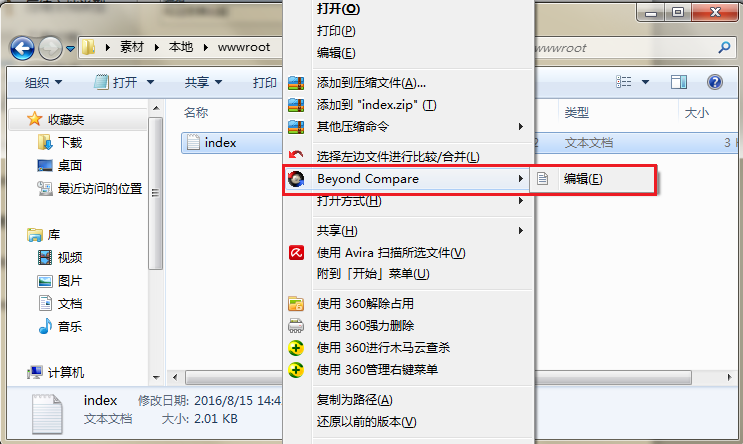
步骤四:在打开的Beyond Compare文本编辑会话操作界面中,您可以根据个人编辑文本的标准,进行编辑修改操作,单击界面右上角的“保存“按钮即可保存修改过的文件。
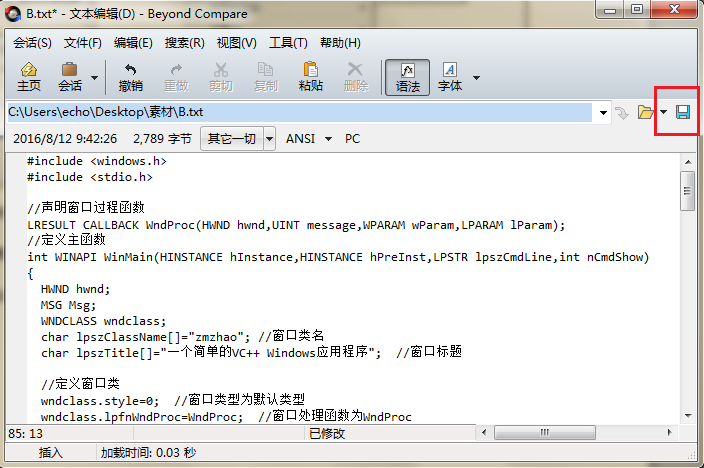
仔细阅读上述的文章内容之后,在系统右键的子菜单中添加Beyond Compare文本编辑功能的操作方法,您掌握了吗?该软件除了是好用的文本编辑器之外,也是一款功能超强的代码比较工具,详细内容可参考教程:Beyond Compare对比修改网页代码的技巧。
展开阅读全文
︾